什么是网络协议?网络协议指的是计算机网络中互相通信的对等实体之间交换信息时所必须遵守的规则的集合,是网络上所有设备(网络服务器、计算机及交换机、路由器、防火墙等)之间通......
如何安装Ubuntu 18.04 LTS桌面和服务器版
本教程将引导您安装 Ubuntu 18.04 LTS 桌面版和服务器版的详细步骤。 首先,让我们看看如何安装 Ubuntu 18.04 LTS 桌面版。
安装Ubuntu 18.04 LTS桌面版
先下载 Ubuntu 18.04 LTS 桌面版镜像,使用下面给出的方法创建一个可引导的 U 盘:
- 如何制作Ubuntu安装U盘
- 如何打造自定义专属Ubuntu Live CD
用新创建的 Ubuntu 启动 U 盘引导系统,您将可以看到以下屏幕。正如你所见,一共有 2 种选项,通过「试用 Ubuntu 」可以在不安装的情况下进行体验,而无需在计算机上进行任何更改。或者点击「安装 Ubuntu」继续在硬盘中安装 Ubuntu 18.04 LTS。(我们点击「安装 Ubuntu」按钮进行安装)
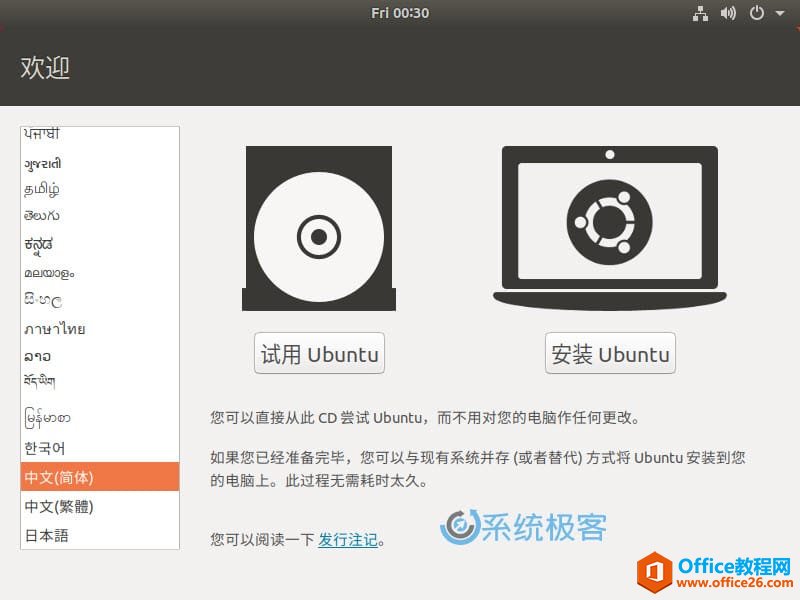
选择你的键盘布局:
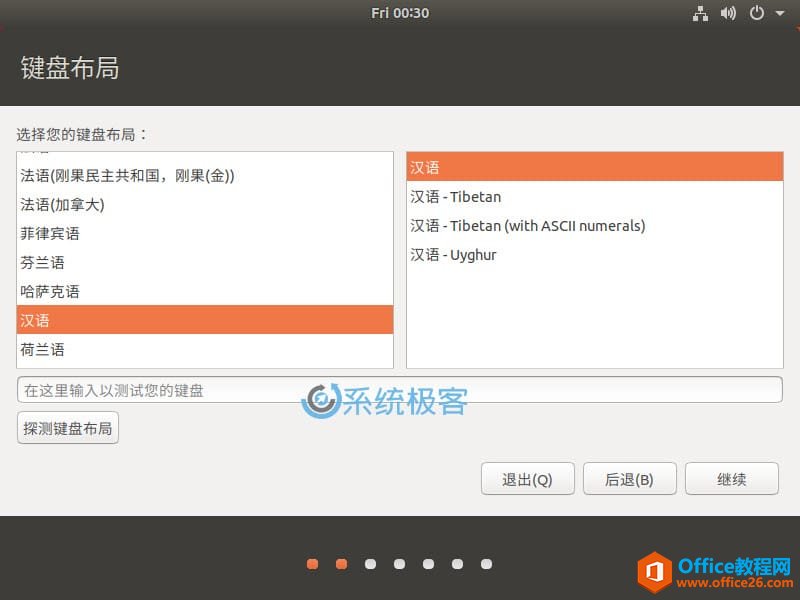
现在,选择您想要安装的应用程序。 「正常安装」将安装所有应用程序,包括网络浏览器、办公套件、游戏和媒体播放器。 如果您想要设置完整的桌面,请选择「正常安装」。 如果您只想要最小化的系统,有 Web 浏览器和基本实用程序,请选择「最小安装」。
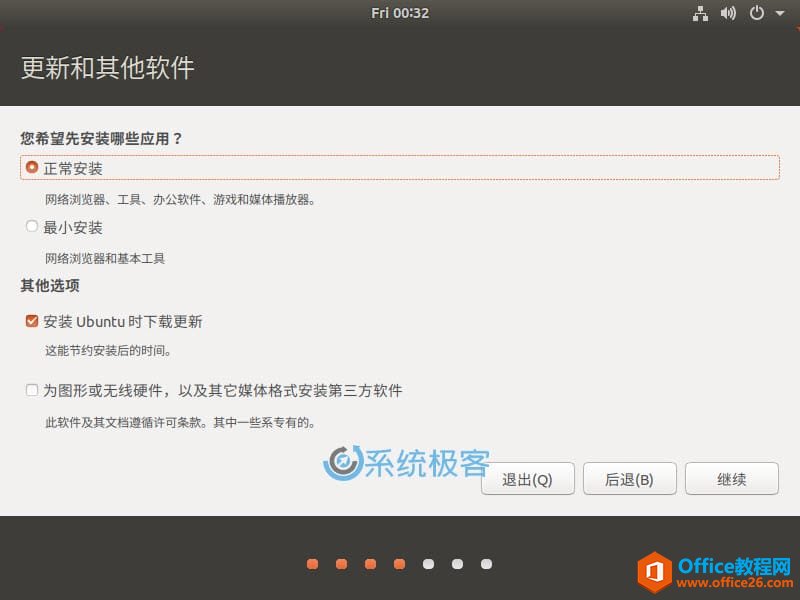
接下来,选择安装类型。 安装程序将提供以下四个选项:
- 清除整个磁盘并安装 Ubuntu——此选项将删除系统中的所有内容。
- 加密 Ubuntu 新安装以提高安全性——该选项可以加密你的 Ubuntu 系统。如果选择此选项,将需要在下一步向导中选择一个安全密钥。
- 在 Ubuntu 新安装中使用 LVM——如需使用 LVM 的调整大小、添加、删除、创建快照分区,请选择此选项。
- 其它选项——此选项允许您手动对磁盘进行分区。
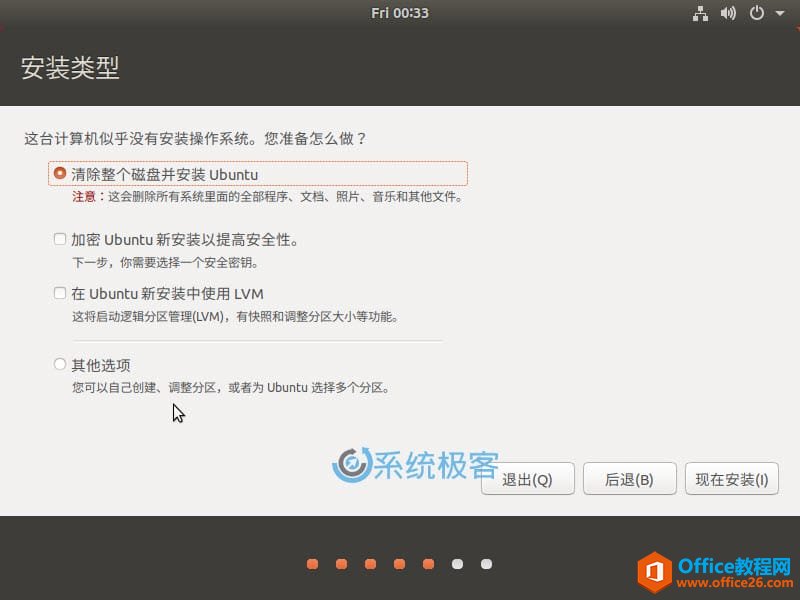
选择您的国家/地区:
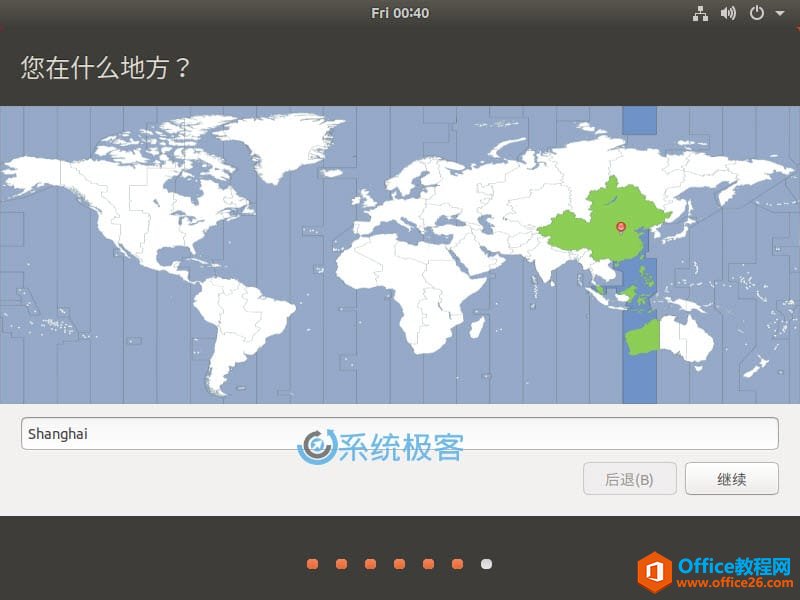
输入您的姓名、计算机名、用户名和密码:
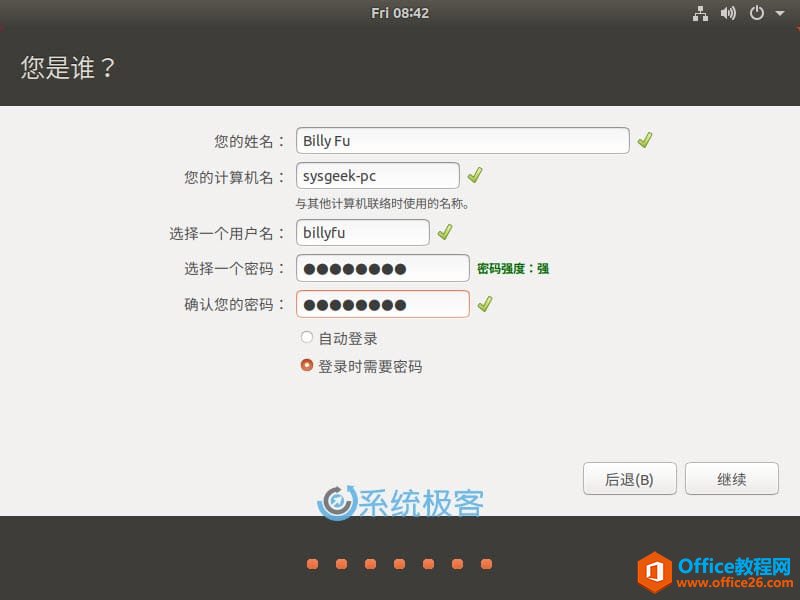
现在,Ubuntu 18.04 LTS 正式安装就开始了。这个过程需要一些时间(取决于您的硬件),喝杯咖啡、抽个烟啥的,慢慢等待吧。
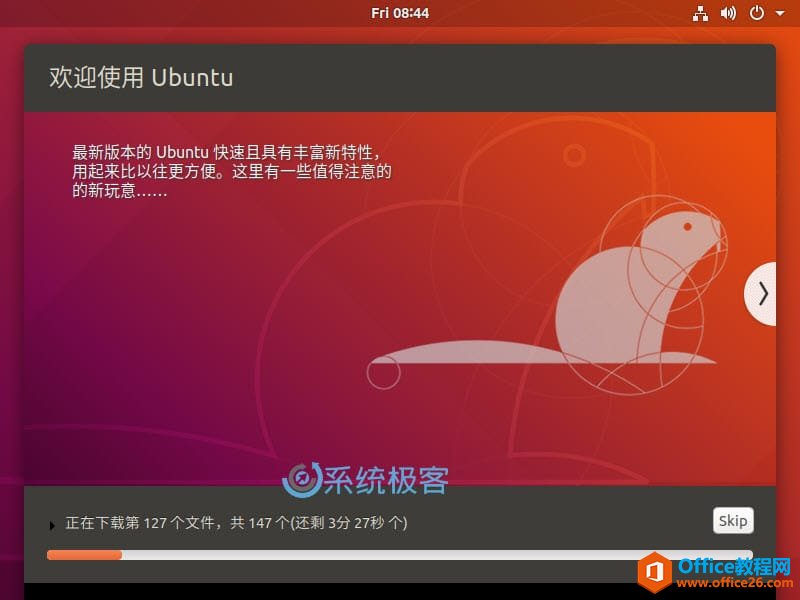
安装完成后,请移除 Ubuntu 安装媒体并单击「现在重启」以完成安装。
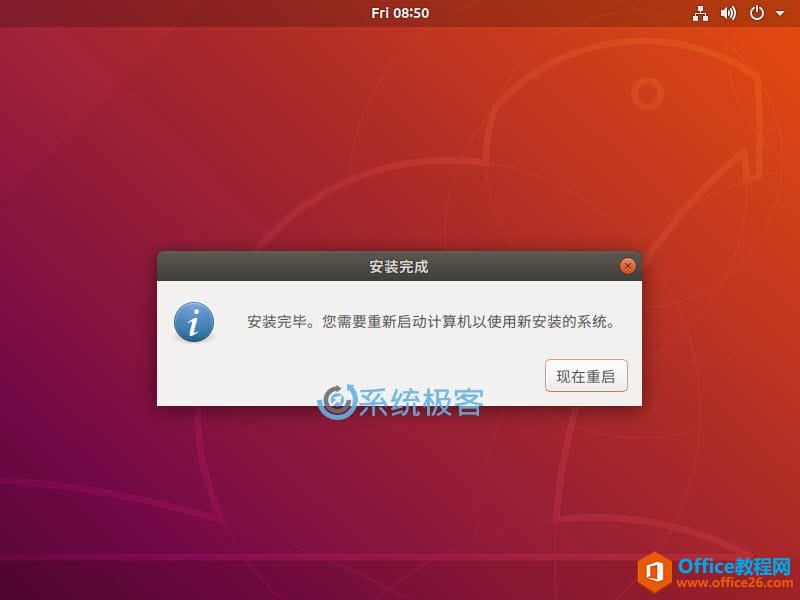
点击用户名并输入密码就可以登录到新安装的 Ubuntu 18.04 LTS 桌面。 Ubuntu 18.04 LTS 提供传统 Xorg 及更新的 Wayland 显示服务器。(Xorg 是默认的显示服务器)
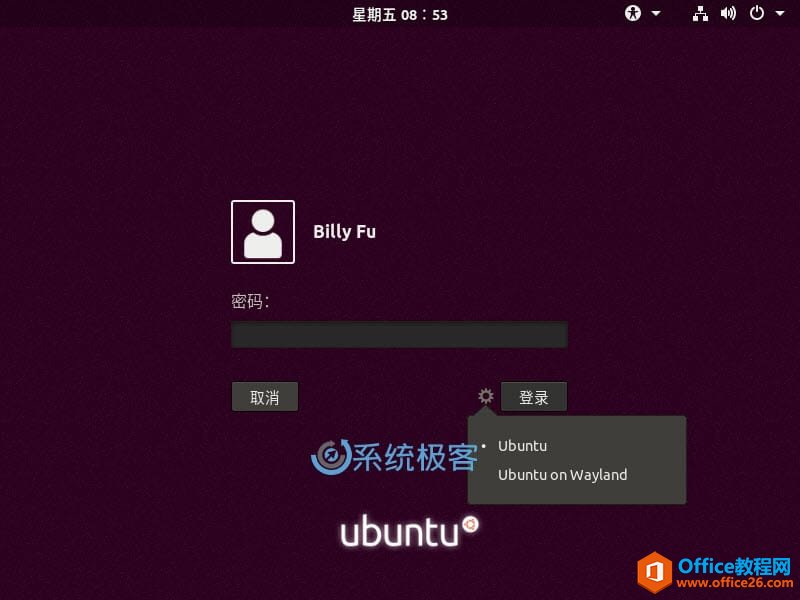
这就是 Ubuntu 18.04 LTS 默认桌面的样子:
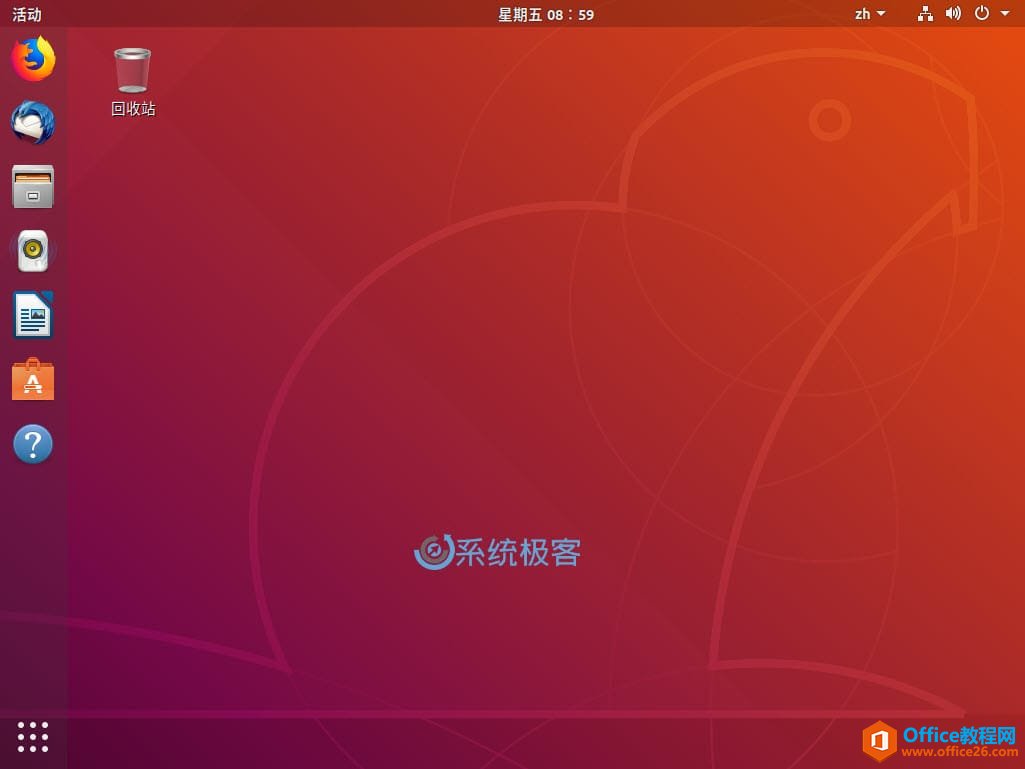
进入桌面后,会自动弹出 Ubuntu 18.04 LTS 的欢迎屏幕,它将显示新系统中的更改和变化。
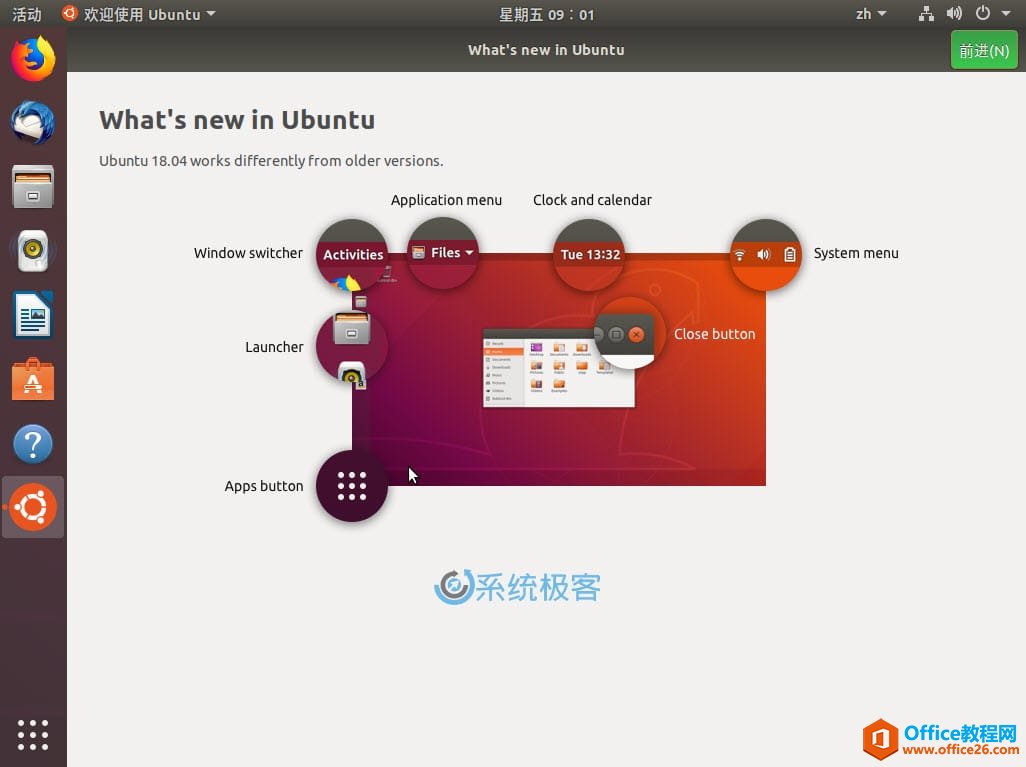
Ubuntu 18.04 LTS 的主要功能之一是 Livepatch,它允许用户在应用安装更新时无需重启系统。要启用此功能,请点击「设置 Livepatch…」
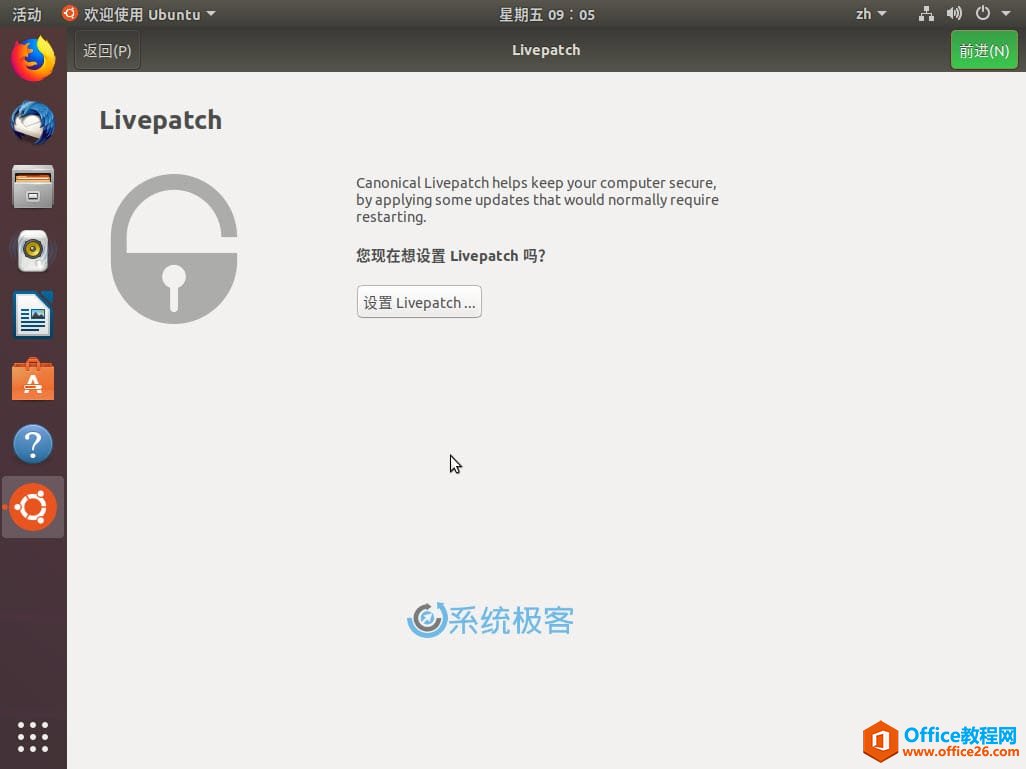
输入您的 Ubuntu Single Sign-on 用户名和密码,然后单击连接。
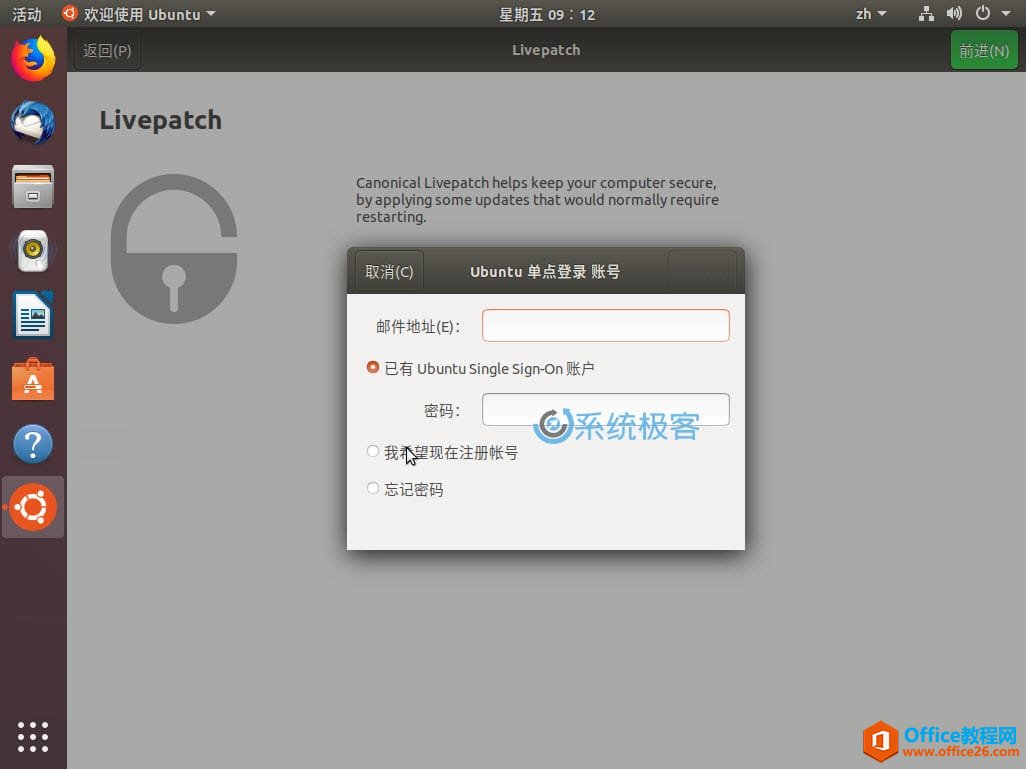
一旦设置好Livepatch,可以看到下面的屏幕。

安装Ubuntu 18.04 LTS Server
点击下载 Ubuntu 18.04 LTS Server 版,用前面介绍的方法制作成安装 U 盘。
用制作好的启动盘引导 Ubuntu 18.04 LTS Server,您将可以看到如下屏幕。选择您的首选安装语言,然后按「回车」。(服务器版本建议直接使用英文)
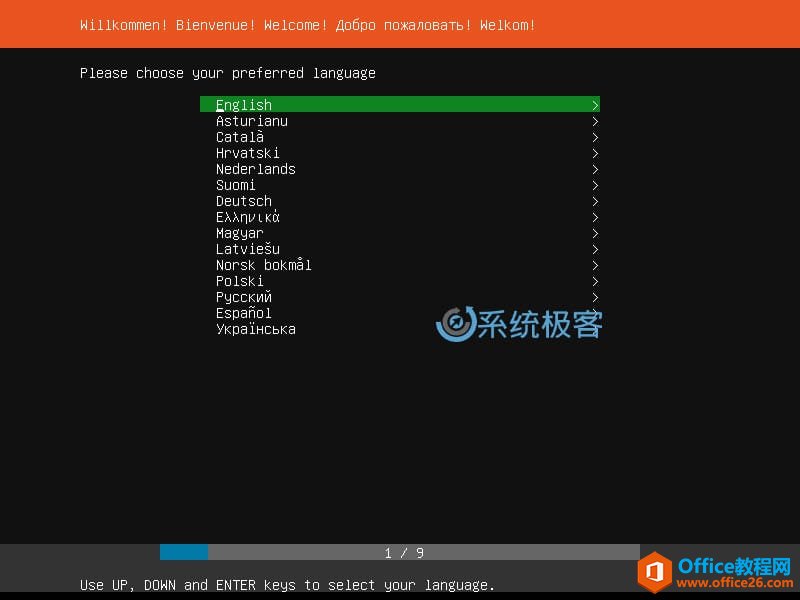
选择键盘布局和配置语言,然后按「回车」键继续。
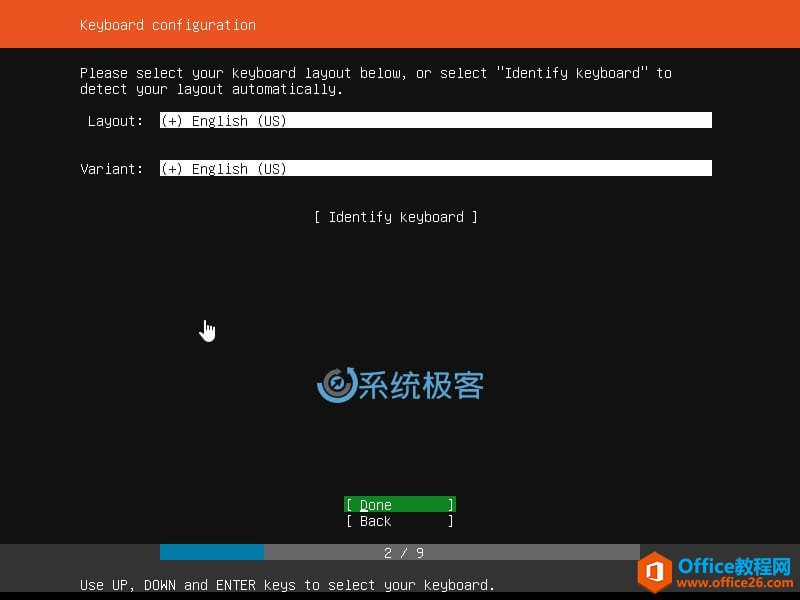
选择「Install Ubuntu」进行单机安装,然后按「回车」键继续。
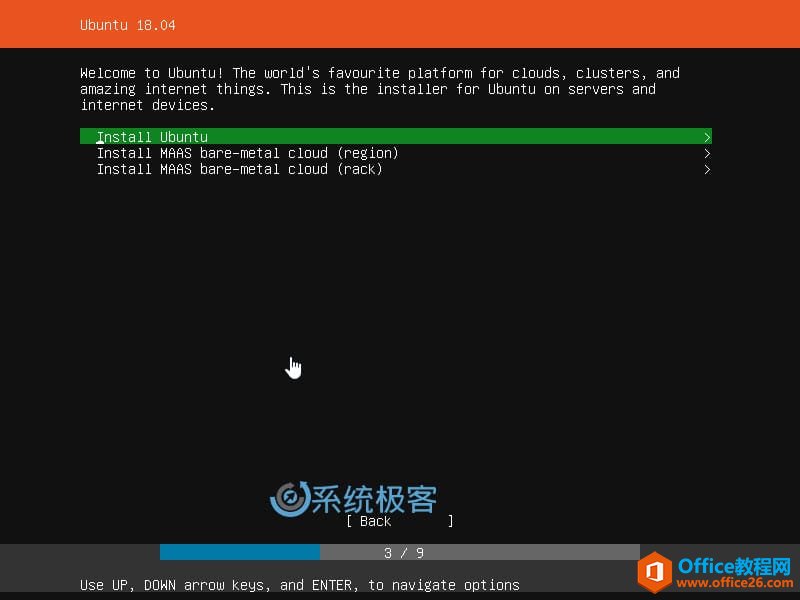
选择主要网络接口来配置网络,然后按「回车」键继续。
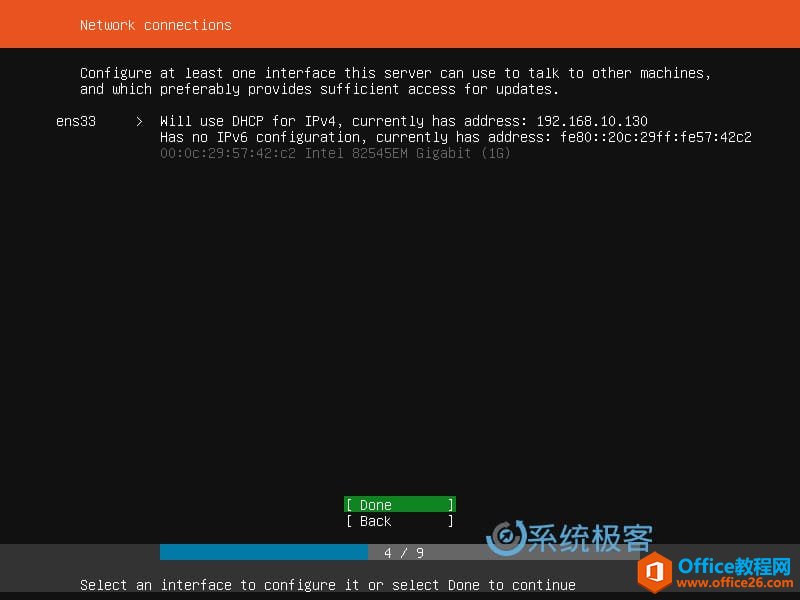
如果服务器位于代理服务器后面,请输入其详细信息并按「回车」键继续。 如果没有,请将代理字段留空并按「回车」键继续。
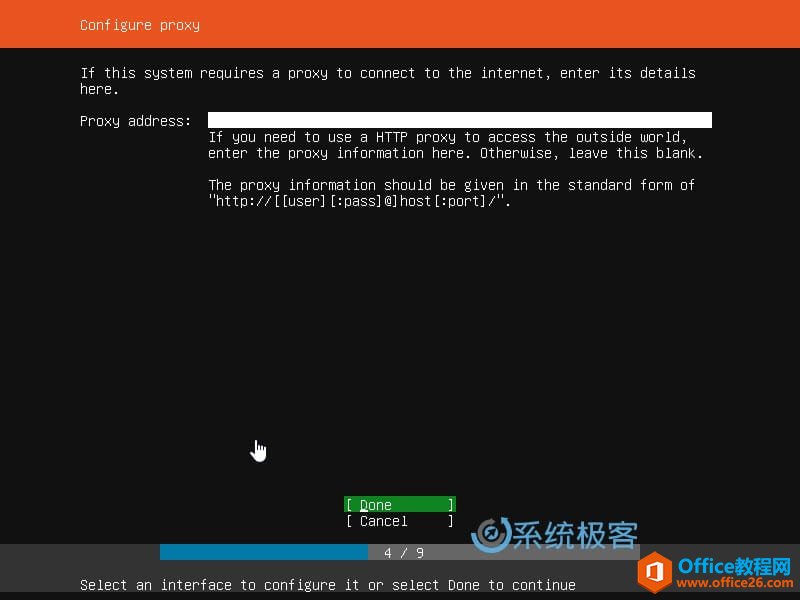
在文件系统设置页中,可以选择「Manual」进行手动分区,也可以直接按「回车」键自动分区。
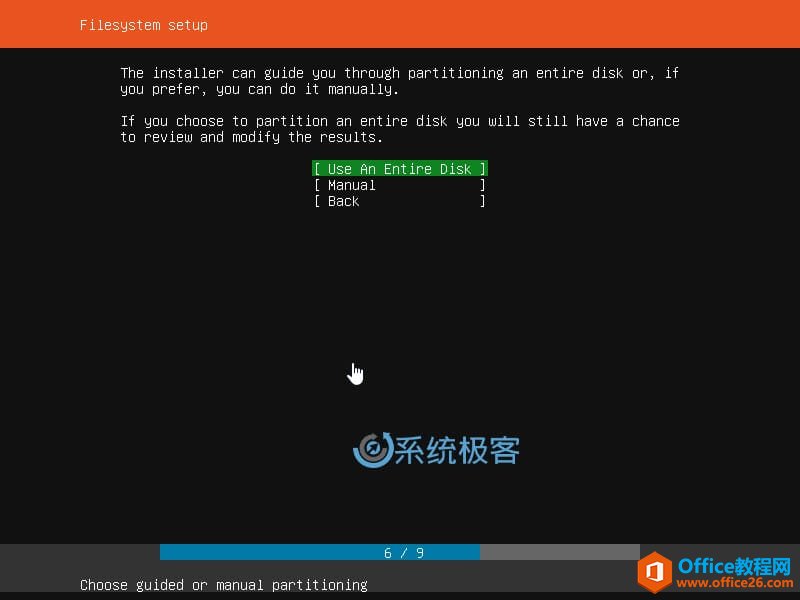
无论您选择自动分区还是按需求进行手动分区,在搞好之后需要确认才能继续。
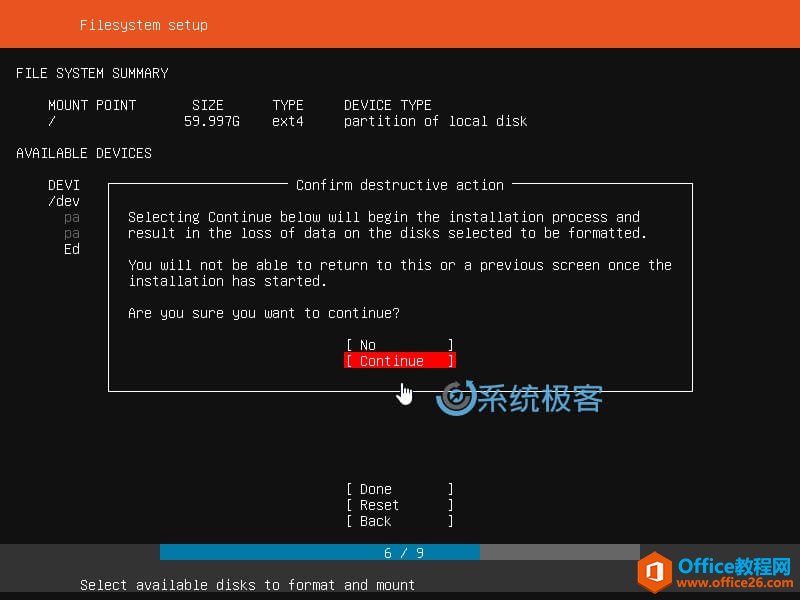
此时,您可以为 Ubuntu 18.04 LTS Server 配置用户名、密码、服务器名,也可以选择是否从 Github 或 Launchpad 导入 SSH key。
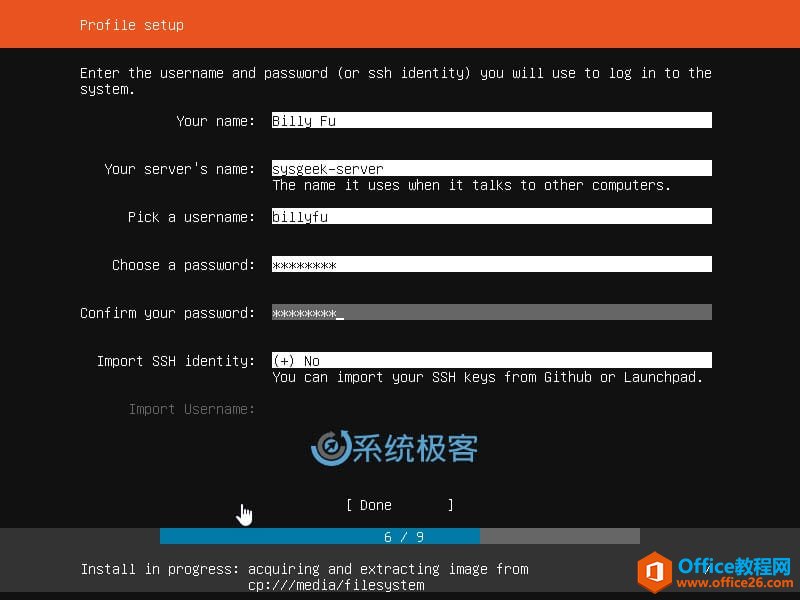
在所有配置都完成后,请验证之前的所有配置,确认无误后点击「Reboot Now」重启正式开始安装。
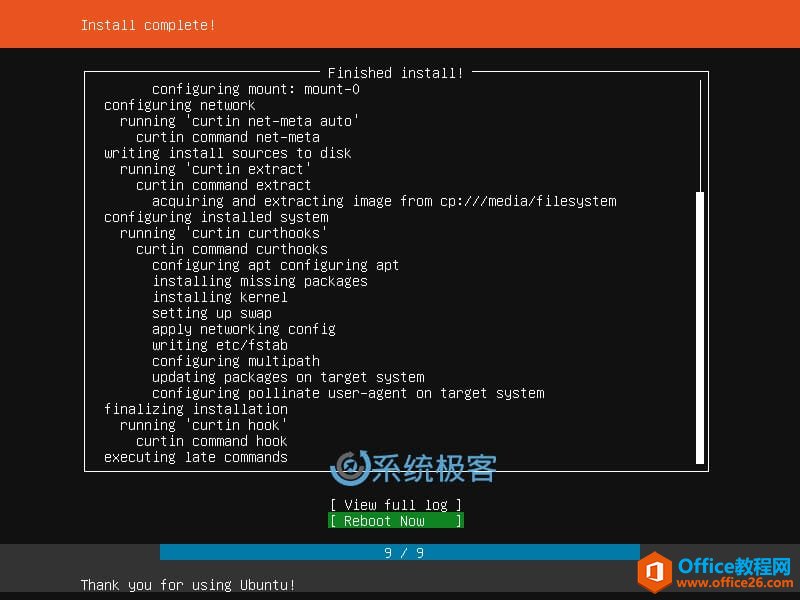
Ubuntu 18.04 LTS 服务器已经成功安装,现在就可以使用了!
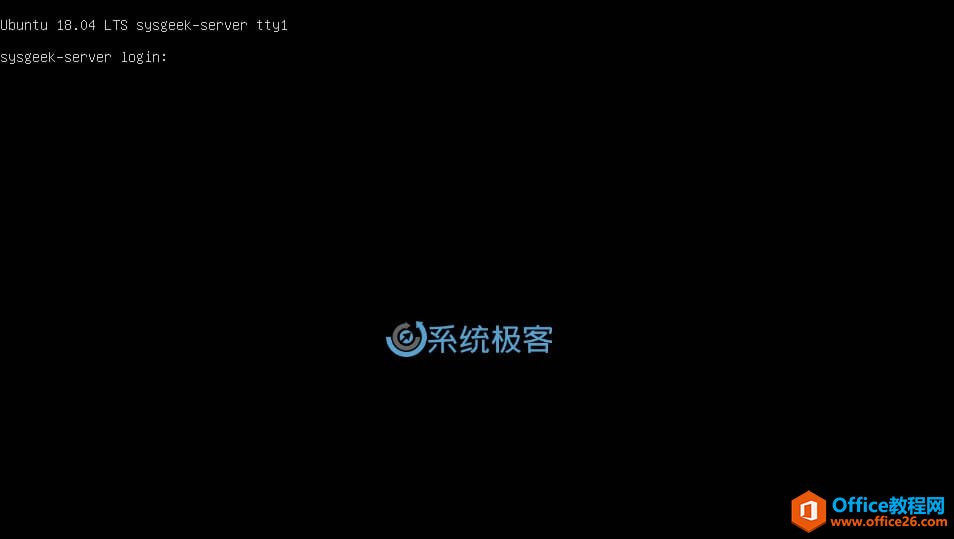
小结
正如你所见,Ubuntu 18.04 LTS 的安装并不困难。 唯一需要注意的地方就是对磁盘进行分区,其它步骤都相当容易,大多都可不言自明。
相关文章
- 详细阅读
-
区块链核心技术体系架构的网络层主要包括什么详细阅读
区块链核心技术体系架构的网络层主要包括:A、网络管理B、P2P网络C、HTD、发现节点E、心跳服务网络管理网络管理包括对硬件、软件和人力的使用、综合与协调,以便对网络资源进行监视......
2022-04-28 328 区块链核心技术
-
软件调试的目的是什么详细阅读

软件调试的目的是:改正错误。软件调试的概念软件调试是泛指重现软件缺陷问题,定位和查找问题根源,最终解决问题的过程。软件调试通常有如下两种不同的定义:定义1:软件调试是为了......
2022-04-28 359 软件调试
- 详细阅读
- 详细阅读
